Cum să păstrați celulele îmbinate în timp ce introduceți un rând nou în foaia Excel?
În timp ce introduceți un rând nou în celulele îmbinate, rândurile nou inserate vor fi automat îmbinate cu celulele îmbinate, după cum se arată mai jos. Știți cum să inserați un rând fără a fuziona în Excel?
 |
 |
 |
Introduceți rânduri noi și combinați-le deasupra
Introduceți rânduri noi fără îmbinare
Introduceți rânduri noi și îmbinați
Pentru a insera rânduri noi și a fuziona mai sus, puteți face clic dreapta pe numărul al doilea rând al celulelor îmbinate și puteți alege Inserați din meniul contextual. Vedeți captura de ecran:
notițe: dacă celulele îmbinate sunt pe rândul 5 și rândul 6, faceți clic dreapta pe rândul 6.
Apoi, noul rând a fost inserat și fuzionat mai sus.
Introduceți un rând nou fără îmbinare
Dacă doriți să inserați un rând nou fără îmbinare, trebuie doar să faceți clic pe numărul din primul rând al celulelor îmbinate și să alegeți Inserare din meniul contextual. Vedeți captura de ecran: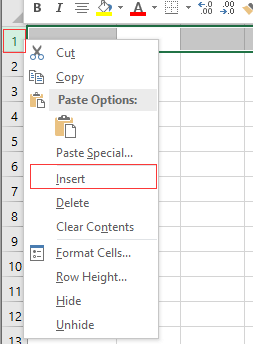
Apoi rândul a fost inserat deasupra celulei îmbinate.
 |
 |
 |
Combinați aceleași celule sau anulați celula
|
Cele mai bune instrumente de productivitate de birou
Îmbunătățiți-vă abilitățile Excel cu Kutools pentru Excel și experimentați eficiența ca niciodată. Kutools pentru Excel oferă peste 300 de funcții avansate pentru a crește productivitatea și a economisi timp. Faceți clic aici pentru a obține funcția de care aveți cea mai mare nevoie...

Fila Office aduce interfața cu file în Office și vă face munca mult mai ușoară
- Activați editarea și citirea cu file în Word, Excel, PowerPoint, Publisher, Access, Visio și Project.
- Deschideți și creați mai multe documente în filele noi ale aceleiași ferestre, mai degrabă decât în ferestrele noi.
- Vă crește productivitatea cu 50% și reduce sute de clicuri de mouse pentru dvs. în fiecare zi!

